Ready 品牌型号:联想GeekPro 2020 系统:win7 64位旗舰版 部分用户可能电脑型号不一样,但系统版本一致都适合该方法。 win7电脑除了c盘其他不见了 ?下面与大家分享一下win7电脑除了c盘其他
品牌型号:联想GeekPro 2020
系统:win7 64位旗舰版
部分用户可能电脑型号不一样,但系统版本一致都适合该方法。
win7电脑除了c盘其他不见了?下面与大家分享一下win7电脑除了c盘其他不见了怎么办的教程吧。
1第一步鼠标右键单击计算机,选择管理,进入页面,展开存储,单击磁盘管理,右键单击想要分区的磁盘,选择压缩卷,系统会自动查询压缩空间

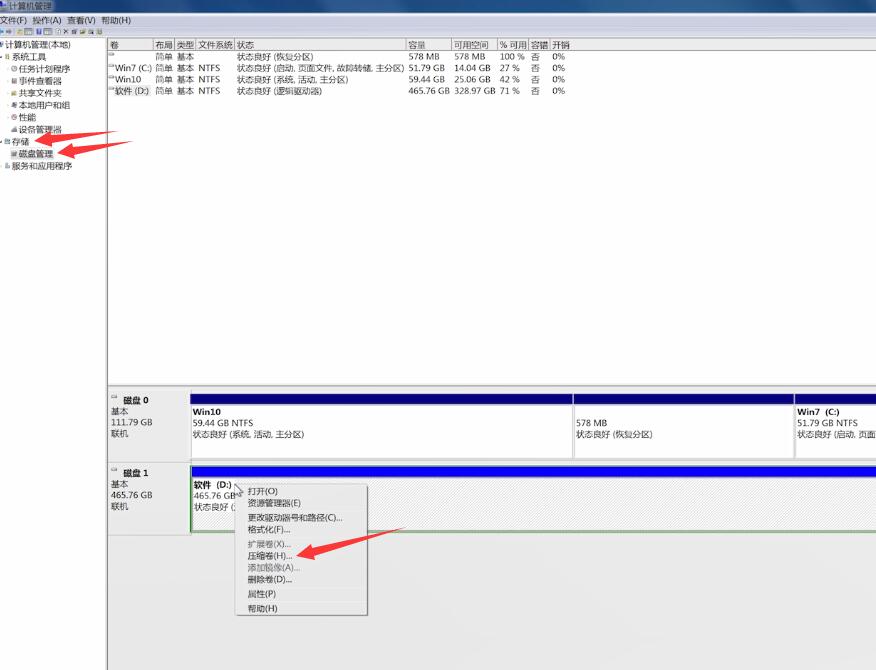
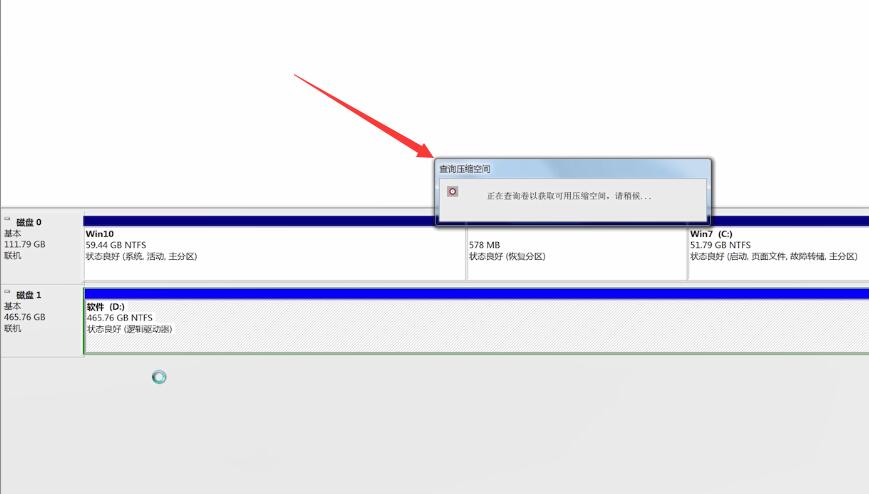
2第二步待弹出压缩窗口,在输入压缩空间量一栏输入需要压缩的空间量,点击压缩
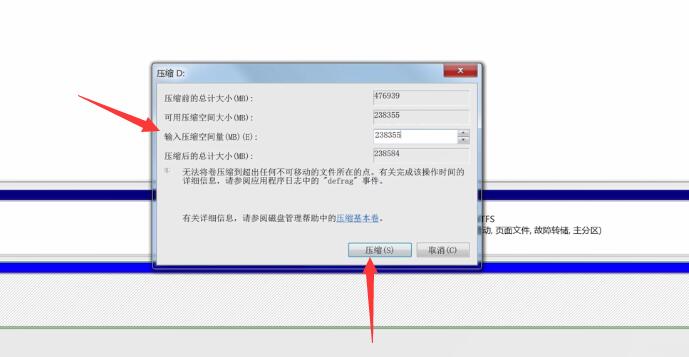
3第三步完成后,出现可用绿色空间区域,鼠标右键单击该区域,选择新建简单卷,点击下一步,在简单卷大小中输入想要的大小,下一步
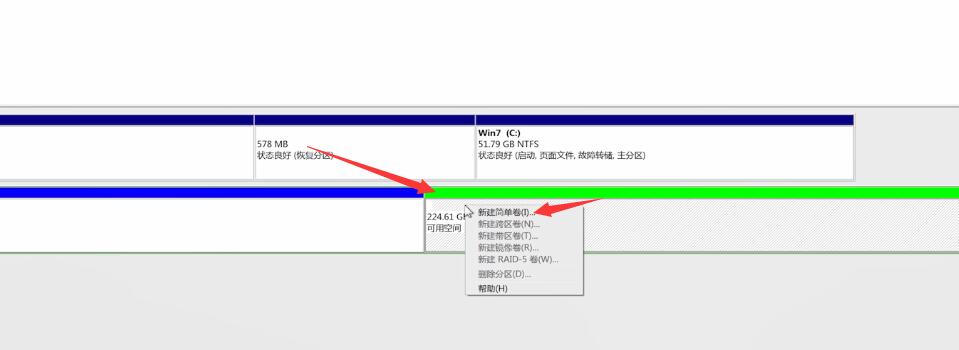
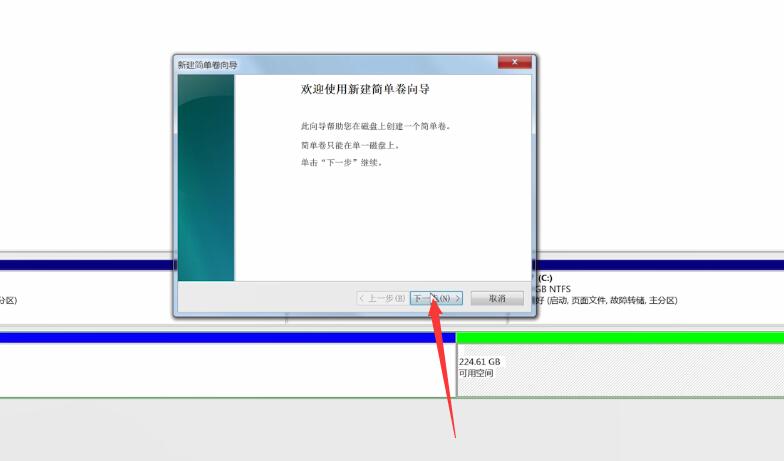
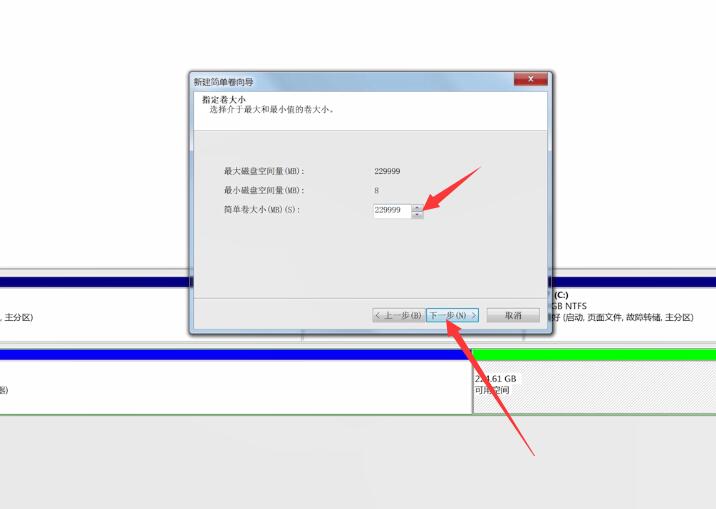
4第四步在分配以下驱动器号栏中选择任意一个盘符,下一步,选择按下列设置格式化这个卷,将文件系统选为NTFS,下一步,最后点击完成即可
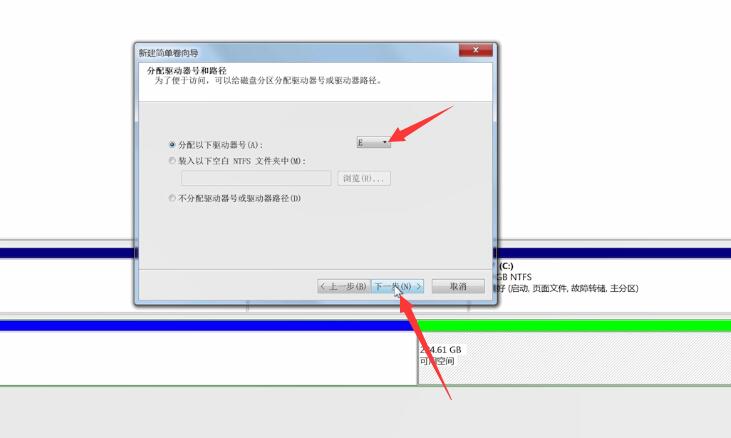
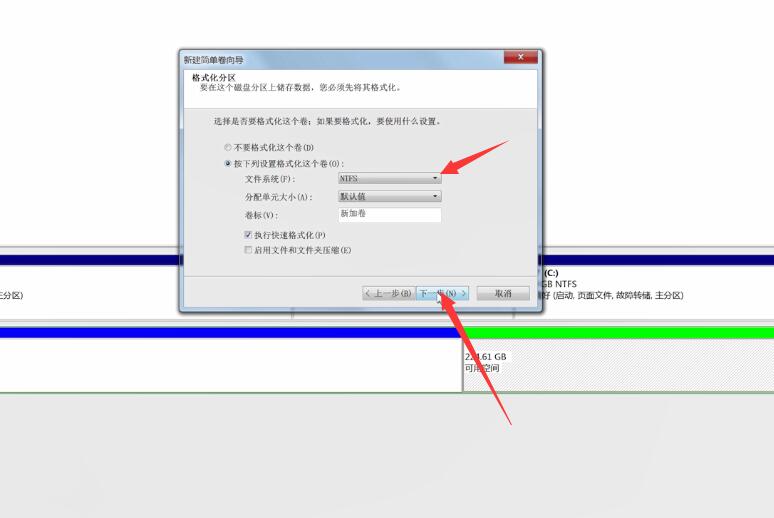
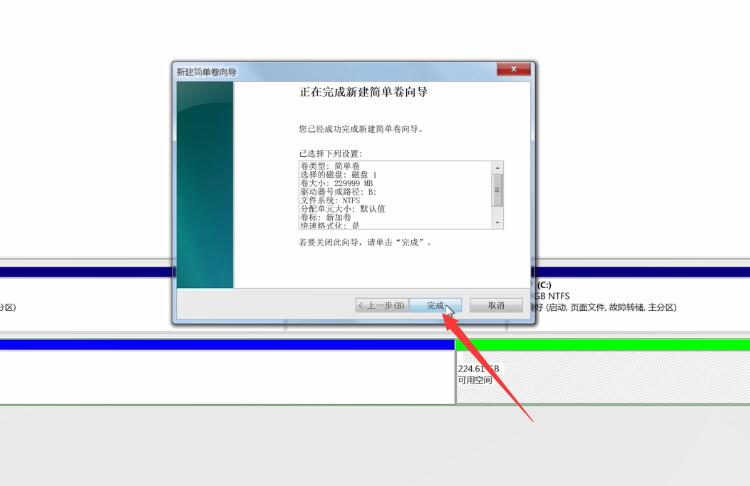
以上就是win7电脑除了c盘其他盘都不见了的内容了,希望对各位有所帮助。
